

win11系统中,我们添加打印机出现错误709这个情况怎么办?win11添加打印机错误709是怎么回事?怎么修复添加打印机出现的错误709?下面是具体的修复教程,有需要的用户继续往下阅读哦~
WIN11相关推荐:

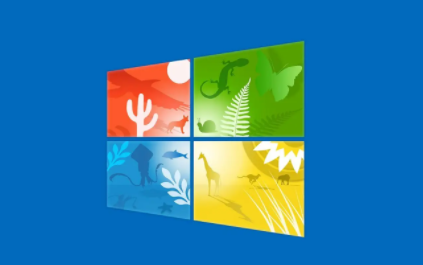
修复方法一:
使用命令提示符运行打印机向导
同时按下Win+R键打开运行命令窗口。
在搜索字段中,输入cmd并按Ctrl+ Shift+Enter快捷键打开提升的命令提示符。
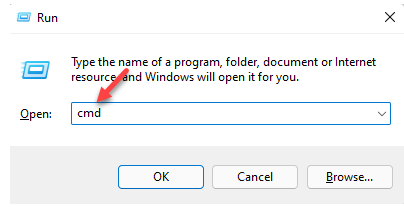
现在,将以下命令复制并粘贴到命令提示符窗口中,然后按Enter:rundll32 printui.dll,PrintUIEntry /il
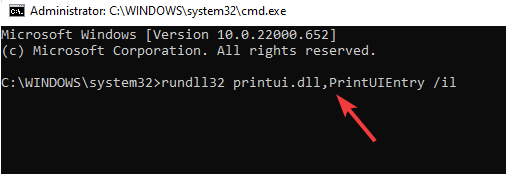
执行命令后,继续安装打印机。
因此,如果您无法安装打印机并且无法完成此功能,此方法应该可以帮助您修复它。
修复方法二:
禁用用户帐户控制
要打开运行控制台,请同时按Win+R键。
在搜索栏中输入useraccountcontrolsettings并Enter点击。
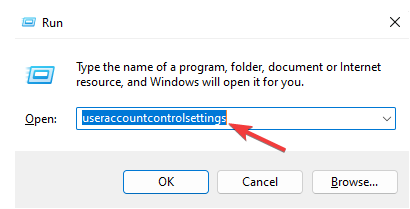
当用户帐户控制设置窗口打开时,将其设置为从不通知。
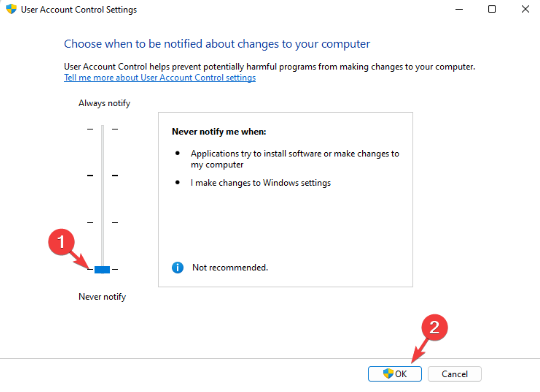
按OK保存更改并退出。
修复方法三:
创建一个新的管理员帐户以修复错误740
按快捷键组合 – Win+I启动设置应用程序。
在Windows 设置中,单击左侧的帐户。
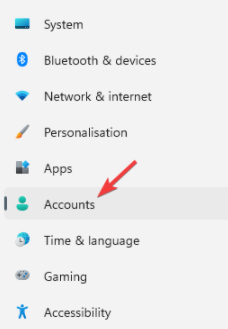
接下来,在右侧,点击Family & other users。
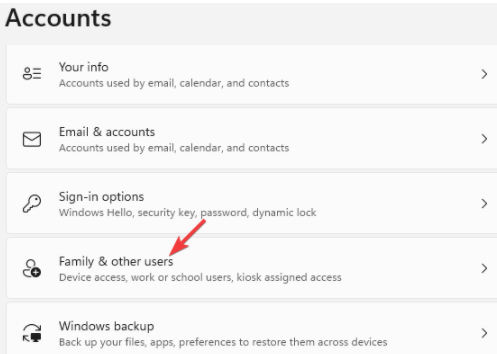
现在,转到其他用户部分,然后在添加其他用户旁边,单击添加帐户。
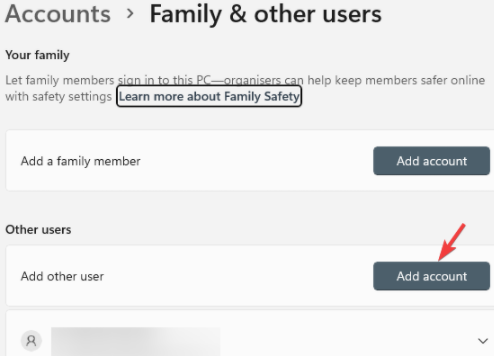
将打开一个新窗口 -此人将如何登录。
在这里,点击我没有此人的登录信息。
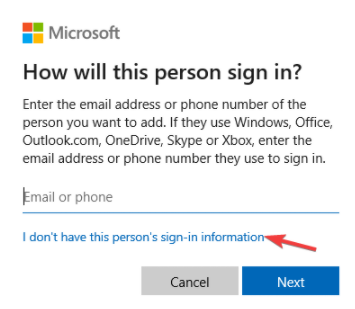
在创建帐户窗口中,单击添加没有 Microsoft 帐户的用户,然后单击下一步。
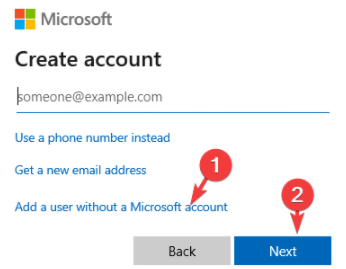
接下来,输入新的用户名和密码,然后按Next。
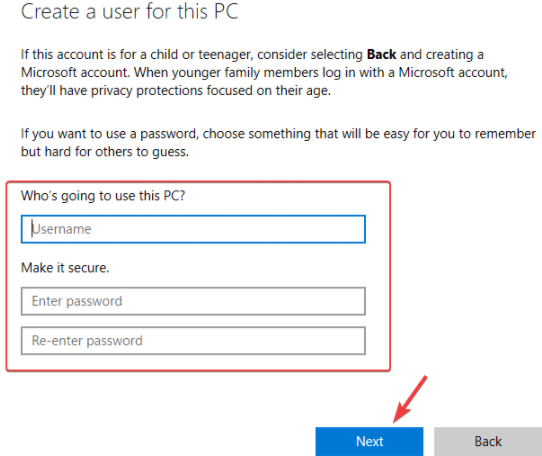
上述就是小编带来的具体操作步骤啦,大家更快去应用中按照文中的顺序操作一番吧!关注我们每天还可以获得更多操作教程哦~
注:文中插图与内容无关,图片来自网络,如有侵权联系删除。